網友PO文分享
在 NAS 界頗具盛名的 QNAP 推出最新機種,聯手 T客邦共同舉辦了這次的體驗試玩會,如此難得的機會可千萬不可錯過呢!況且,聽說這回體驗的可是 9 bay 設定的 NAS!自然一定要立馬報名爭取試玩的難得機會,於是~今天的不專業分享可就成行啦!礙於版面篇幅,這邊捨棄過往太多冗長的系統操作說明!咱們今天不分享「數位線上操作手冊」的落落長篇分享文,直接講重點唄 ... 看倌們敬請多多擔待,有需要更深入了解,請逕自前往官網更深一層的瞭解各類官方規格介紹與數據報告,走~分享心得開始 ^_^
▲今天的主角:QNAP TS-963X NAS 箱子頗大,一貫的牛皮紙色調,張貼印刷精美的產品貼紙說明了最主要的功能。
▲QNAP TS-963X NAS(以下簡稱 TS-963X),9 bay 設定:3.5吋 x 5 bay、2.5吋 x 4 bay
五大亮點看這裡:
◎重點一:內建5速 安全擴充 提高生產力
超強內建支援五速 (10G / 5G / 2.5G / 1G / 100M) 的 10GBASE-T埠,一到手後即可享用高速的10 GbE 連線!像是資料庫傳輸、虛擬機儲存、大數據備份簡單一台輕鬆包辦,快速執行更多應用程式,提高你的企業生產力!
◎重點二:QNAP Qtier™ ft. SSD加倍生產力
Qtier 為分層儲存管理系統,自動把你最常使用的資料移到高效能的階層,反之會移到成本低磁碟階層,能讓你的資料遷移和報酬率管理上減輕許多負擔!高效率、低成本就是Qtier的生存意義啦!!
◎重點三:快照功能 成為你最有力的安全盾牌
快照是保護 NAS 資料的重要利器,如果你不小心手殘把檔案損毀,快照管理員會將你的資料迅速復原,每次儲存變動的資料,不但節省空間,備份、還原時間也一起縮短。老是抱怨電腦容量不夠的你,心動了吧!!
◎重點四:檔案分享與同步 企業合作好方便
不同作業系統:Windows®、Mac® 及 Linux® / UNIX® 等也能進行檔案分享,而且搭配 Qsync 同步小工具,可以直接連結至 NAS 的桌機、筆電、手機;也能共享資料夾建立專屬的企業專案。
◎重點五:NAS 擴充 NAS,容量再升級
現在多了一個方法升級容量就是 NAS 擴充 NAS!TS-932X 可透過 VJBOD 擴充其他 QNAP NAS 的虛擬硬碟,直接在上面建立虛擬存儲空間,真的俗又大碗超級方便!
除了,硬體效能的 NAS 機體,當然內涵也很重要的!參與這次體驗的夥伴:
QNAP 的配件 QNAP 10GbE Switch
▲QSW-1208-8C 12 埠 10GbE 非網管型交換器突破性的低成本快速升級網路環境。QSW-1208-8C 不僅支援 10GBASE-T,更支援 NBASE-T™ 標準,只要運用原有的 Cat 5e 和 Cat 6a 線材即可有感推升網路速度。
QSW-1208-8C 同時具備 SFP+ (光纖) 和 RJ45 (銅纜) 連接埠 (其中 8 個為複合式),可滿足您的各種網路基礎架構需求。QSW-1208-8C 符合 IEEE 802.3az (Energy Efficient Ethernet,節能乙太網路) 標準,有效降低您的電費,更愛護地球。具備高效能、低延遲及卓越功能性的 QSW-1208-8C 是您將家用或中小企業網路升級至 10GbE 連線的明智選擇。
• 支援 NBASE-T,讓您使用原有線材即可升級網路速度。同時,QSW-1208-8C 亦向下相容於慢速的傳統裝置。
• QSW-1208-8C 同時具備 SFP+ (光纖) 和 RJ45 (銅纜) 連接埠,讓絕大多數裝置都可享用 10GbE 連線的高速優勢。
• IEEE 802.3az (EEE) 可減少低速或閒置連線的用電量。
◎QNAP 的配件 QNAP 10GbE 網路擴充卡
▲10GbE 高速網卡支援 Windows / Linux(目前尚未有Mac OS X版本驅動推出,這點有些可惜!有待日後廠商推出相關驅動程式造福Mac user了!)
▲10GbE網卡出場已預設安裝短擋板,如果是桌機使用者,大多數還是要換成高檔板才能無虞使用。
◎QNAP 內搭載 Toshiba 硬碟 TOSHIBS NAS HDD N300 8TB x 3
▲TOSHIBA N300 8TB硬碟是由菲律賓製造的,硬碟內建128MB的緩衝空間來存取資料,TOSHIBA N300 8TB還具備了24小時x7的可靠性連續運轉能耐,並搭配了四大先銳技術來確保資料的安全。這也是NAS專用硬碟與一般桌上型電腦專用硬碟兩者之間較大的差異,當然別忘了這還是個 7200 R.P.M. 的硬碟,因此在資料存取上可維持一定的水準與速度。
• 多重衝擊感測技術:可偵測並彌補撞擊和運轉震動。
• 提升穩定性;而錯誤修復控制技術可大幅減少資料錯誤復原時間,確保使用者資料完整性,此兩項強大技術可減少因震動、撞擊和溫度所造成的硬碟停機現象,優化工作效能。
• Toshiba Stable Platter技術:運用連結轉軸馬達穩定馬達兩端轉軸,減少系統所導致的震動,確保高耐受度零組件在嚴苛環境下的耐用度。
TOSHIBA Ramp Load技術:減少磁頭磨損並降低功耗,提升可靠性和高度保障。
◎QNAP 內搭載 Kingston DC400 SSD
Kingston 的 DC400 SSD 針對大部份的讀 / 寫工作提供一致的應用程式效能及低延遲,和標準的或可由使用者調整的OP預留空間,以提升隨機 IOP 效能,因此是資料中心的理想選擇。其企業韌體可降低延遲並可協助 DC400 在穩定的工作量下達到一致的低資料存取次數。同時提供效能最佳化型號和讀取最佳化型號。所有型號都能提供企業級可靠性和終端資料路徑保護、SmartECC、SmartRefresh 和韌體控制的電力中斷管理。DC400 具有卓越的售前及售後支援和五年有限保固。此外,Kingston 提供以網路為基礎的「諮詢專家」計畫,而且可免費下載 SSD Manager 工具軟體。
產品特色
• 持續穩定的高 IOPs 和低延遲
• 可設定的預留空間 (over-provisioning)
• 可訂購取得的效能最佳化型號和讀取加強型號
• 企業級可靠性
• 可靠的 Kingston 支援
以上,簡單看完這回體驗的硬體夥伴規格一覽後,簡單分享一下我最感興趣的功能:
◎備份功能 / 快照:
▲快照,這項功能是我最喜歡的一個好用功能!怎麼說呢?因為有了快照的功能,萬一遇上誤刪重要資料,或是碰上勒索病毒侵擾,檔案通通給上了鎖!這時,只要開啟快照還原功能,就能夠隨時恢復到最佳的檔案保存時刻,再也不用擔心受怕檔案會因為資安問題而造成公司的莫大損失。開啟儲存與檔案總管 > 可以看見尚未啟動快照功能的「儲存池1」是顯示紅色警戒的哭臉符號!顯示「沒有保護」,這時是非常危險的!!!
▲趕緊開啟快照設定,啟用最小快照保證空間,先把快照的儲存空間預留起來 > 確定。
▲擷取快照設定一下快照名稱,以及保留多少天或是永久保留此快照,這點就看使用者自行決定。
▲一旦設定好擷取快照後,可以透過快照管理員或檔案總管快照目錄來檢視快照檔案。
▲瞧~完成快照相關設定與擷取備份後,原本紅色警戒的哭臉符號,立馬就轉換成綠色的本地保護符號啦!如此一來,可以設定排程固定時間保存重要資料,毋須擔心重大資安事件發生了!
◎備份功能 / Mac & Win 備份:
▲使用 NAS 的好處就是可以透過類似「網路上的芳鄰 / Win」或是「連結伺服器 / Mac」的方式輕鬆連結共用檔案夾。
◎檔案分享與同步 / Qsync:
▲開啟 Qsync 程式,尋找 NAS,選擇 NAS 後繼續。
▲透過搜尋或是輸入 NAS IP位址或 myQNAPcloud 網址來尋找 NAS。
▲設定好 NAS 端可同步的資料夾,連結本地端需要被同步的資料夾 > 下一頁。
▲接著 Qsync 便會有快速導覽,告訴使用者如何進行同步的相關導引。
▲一旦選定好 Qsync 同步的 NAS 端與本地端同步檔案夾,它自個兒就會進行同步的動作啦!這點是不是非常地方便呢!平常工作上需要進行影音大量資料的剪輯、轉檔與傳送。我們在本地端的電腦工作站完成相關剪輯、轉檔工作,非常簡單的透過已經設定好的 Qsync 同步排程,經由超高速的 QNAP 10GbE Switch 集線器與網路環境傳輸,真是快上加快許多!目前卡卡的,恐怕就是咱們工作站的網路卡嚕!下一步正是要把 1GbE 的乙太網卡給置換掉!如此一來才能發揮最大的加乘效果。
▲趕緊將 10GbE 的高速網卡給裝上,裝好相關驅動程式後,在裝置管理員中就能清楚瞧見 QNAP QXG 10GbE 網卡出現。




















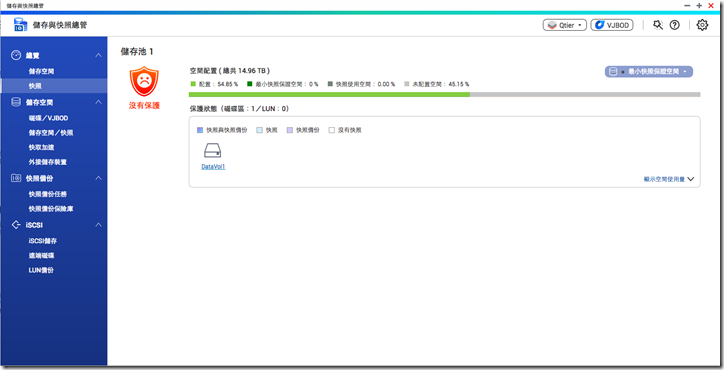


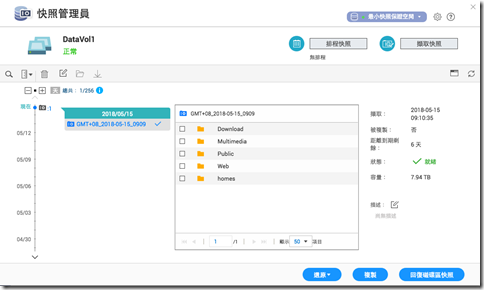

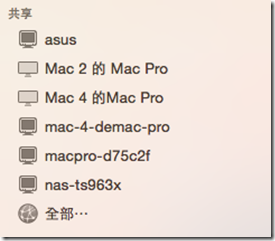
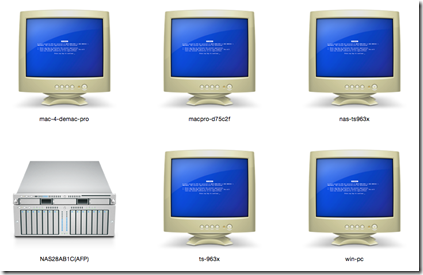
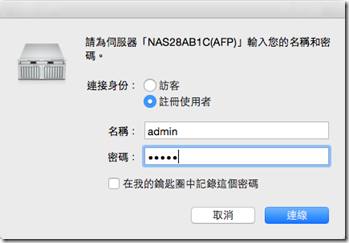
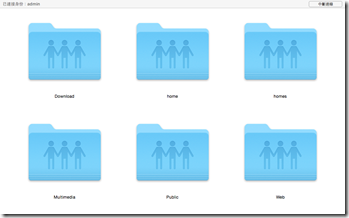


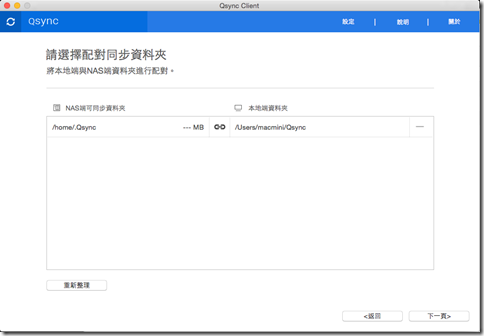

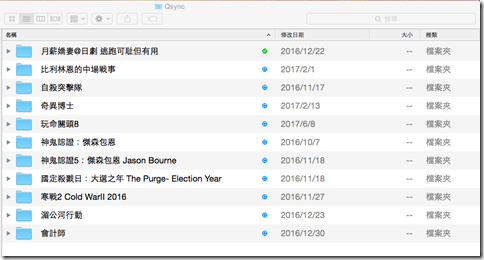

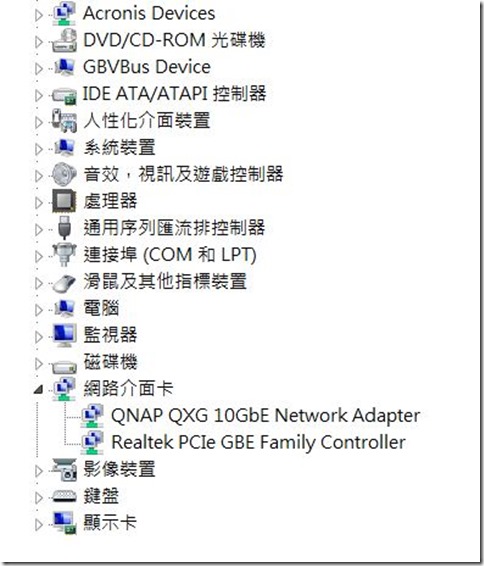

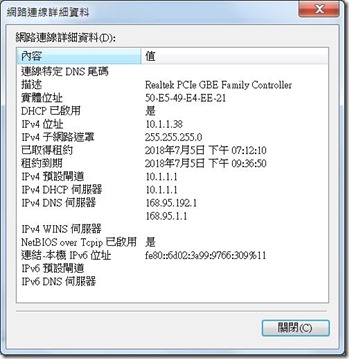
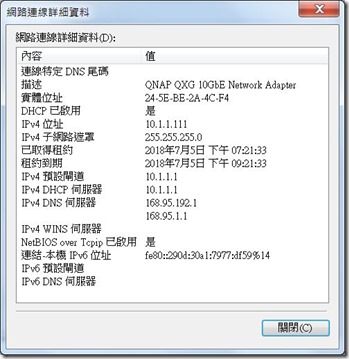

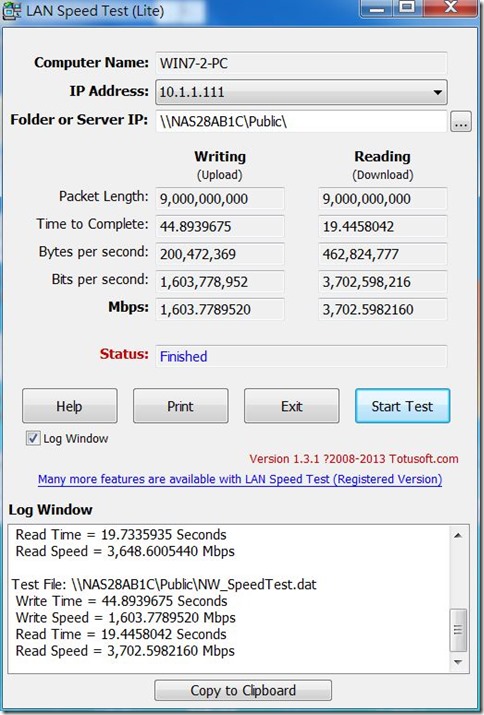
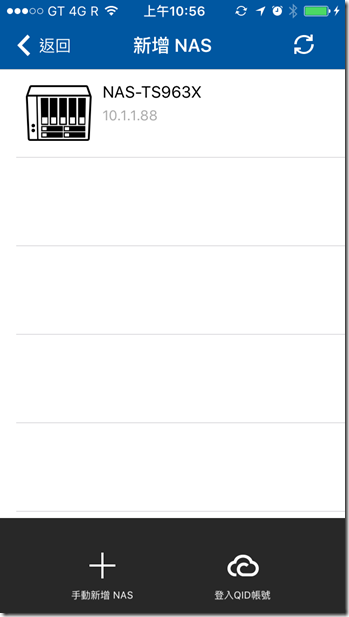

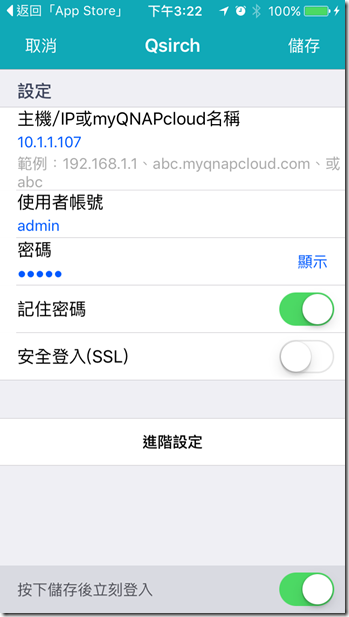

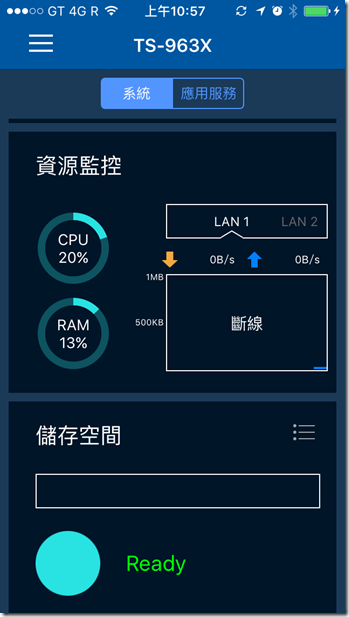

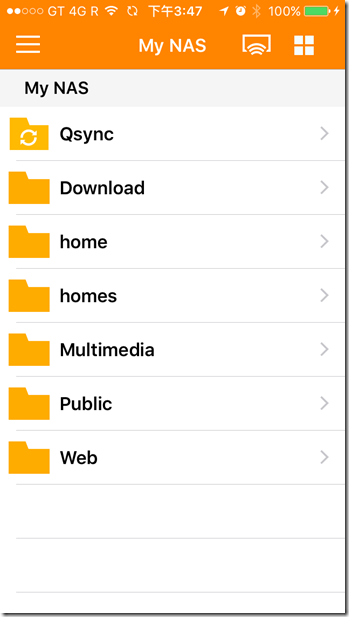

沒有留言:
張貼留言